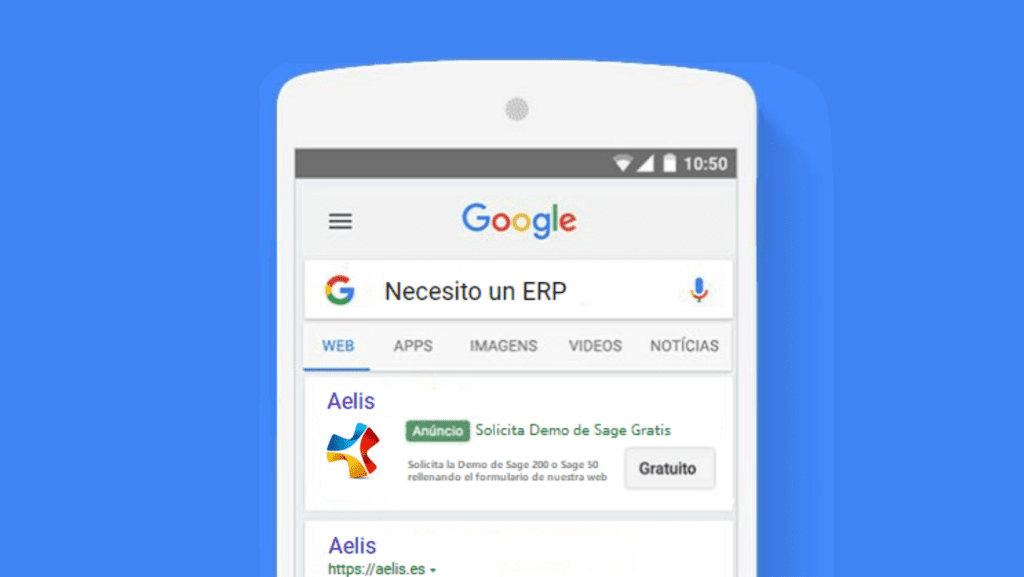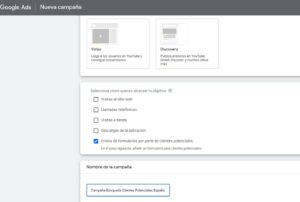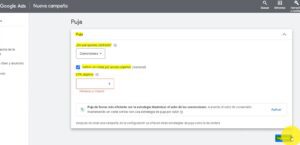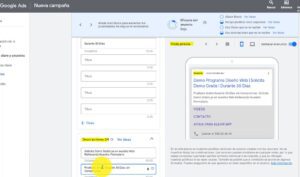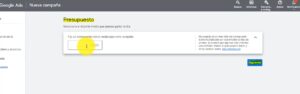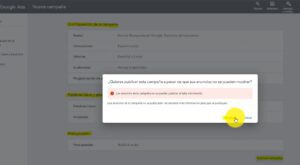¿Quieres publicar un anuncio en el buscador de Google para impulsar tu negocio?
En este vídeo os explicamos cómo crear una campaña de búsqueda a través de Google Ads.
¿EN QUÉ CONSISTE GOOGLE ADS?
Google ofrece la posibilidad de mostrar tus anuncios cuando los usuarios busquen productos, servicios o empresas como la tuya a través de su navegador o en Google Maps. Para ello deberá definirse una campaña de búsqueda, que estará limitada por un presupuesto de gasto destinado exclusivamente a esta publicidad, y orientada al objetivo que desees conseguir para tu empresa:
- Conseguir más visitas a tu sitio web.
- Recibir más llamadas.
- Conseguir más visitas a la tienda.
Con un anuncio eficaz podrás llegar a los clientes que más te interesen, controlando y mejorando los resultados de búsqueda y presupuesto que quieras invertir en ello.
¿CÓMO CREAR UNA CAMPAÑA DE BÚSQUEDA?
[dt_gap height=20″ /]Lo primero que hacer es crear una cuenta de Google Ads con sus datos de facturación correspondientes.
Una vez definida nuestra cuenta, ya podremos empezar a crear nuestra campaña a través de la ruta: Campañas/Vista General/+Nueva Campaña e ir eligiendo las siguientes opciones en función de nuestra elección:
CAMPAÑA
Comenzaremos a crear la campaña definiendo nuestro:
Objetivo: Podrás elegir entre Ventas, Clientes potenciales, Trafico al sitio web, Consideración de la marca y producto, Cobertura y notoriedad de marca, Promoción de la aplicación, Visitas a tiendas y promociones locales o Crear una campaña sin objetivo concreto.
Conversiones: Nos aparecerá las conversiones que tenemos creadas en nuestra cuenta de Google Ads para seleccionar la que mejor se adapta a nuestro objetivo.
Tipo de campaña: Elegimos el objetivo que queremos alcanzar según las opciones que tenemos: búsqueda, máximo rendimiento, Display, Shopping, Vídeo o Discovery. Nosotros marcaremos la de búsqueda, que es de la que estamos hablando en este artículo.
Cómo queremos alcanzar el objetivo: Si queremos a través de Visitas al sitio web, Llamadas telefónicas, Visitas a tienda, Descargas de la aplicación o Envíos de formularios por parte de clientes potenciales.
Nombre de la campaña: La definiremos lo más completa posible para tenerla localizada y distinguirla frente a las demás que hagamos (ejemplo: Campaña Búsqueda Clientes Potenciales España)
PUJA
Una vez definida la campaña, indicaremos los siguientes campos relativos a la Puja:
Centro de la puja: Podremos elegir en qué se basará nuestra puja, ya sea por conversiones, valor de conversión, clicks o cuota de impresiones.
CPA objetivo: El coste que supone que alguien complete ese centro de puja que hemos indicado. En otras palabras, cuánto de máximo queremos que nos cueste que un usuario cumpla con el objetivo de nuestro anuncio. Si queremos que la campaña pueda funcionar sin limitaciones presupuestarias desmarcaremos el check de “Definir un coste por acción objetivo» para no indicar un CPA objetivo.
CONFIGURACION DE CAMPAÑA
Una vez definida la Puja, comenzaremos con la configuración de la campaña para que pueda llegar a las personas adecuadas. Para ello deberemos seleccionar:
Redes: Nos mostrarán las opciones de Red de Búsqueda y Display para marcar aquella/s que deseemos que aparezcan nuestros anuncios.
Ubicaciones: Podremos concretar geográficamente donde queremos orientar nuestra campaña, si queremos excluir alguna zona o dirigirla únicamente a una localización concreta. Es importante definir también el objetivo de presencia para ayudar al éxito de la campaña.
Idiomas: Seleccionamos el idioma que utilicen nuestros usuarios en el navegador.
Segmentos de audiencia: Deberemos tener creados segmentos de audiencia concretos si queremos añadirlos a nuestra campaña.
Mas ajustes:
- Rotación de anuncios: Elegiremos la opción de muestra de anuncios que más nos convenga.
- Fechas de inicio o fin de la campaña
- La programación de anuncios: Nos sirve para programar nuestra campaña en el día/s y horario que nosotros queramos.
PALABRAS CLAVE Y ANUNCIOS
Una campaña de búsqueda se basa en mostrar tu anuncio como opción según la similitud entre la búsqueda del usuario con las palabras claves de tu anuncio, por lo que será importante definir:
Palabras Clave: A través de una URL, indicando los productos y servicios que quieras anunciar, o incluso introduciendo palabras clave que se usan para relacionar tus anuncios con los términos que buscan los usuarios.
Lo delimitaremos entre doble comillas (“) si queremos que tenga una concordancia de frase relacionando palabras prácticamente iguales o similares, entre corchetes ([ ]) si queremos que tenga una concordancia exacta a las palabras que busquen los usuarios y nuestras palabras clave, o las palabras solas sin signos si queremos que siga una concordancia amplia y aparezca nuestro anuncio en una búsqueda de palabras sinónimas a las indicadas por nosotros.
Anuncios: Indicaremos la URL final (La que corresponde a la web) y si queremos indicar otra visible (La que verá el usuario), añadir un número de teléfono para que los usuarios nos puedan llamar, un formulario para clientes potenciales si queremos que lo completen directamente desde el anuncio sin pasar por la página web. Indicaremos también el título del anuncio (Al menos 3) y su descripción (Al menos 2), añadir imágenes para que aparezcan junto al anuncio, enlaces de sitio, leyendas y más tipos de recursos para mostrar exactamente cómo queremos que aparezca nuestro anuncio.
PRESUPUESTO
Corresponde al importe medio que queramos gastar al día:
Presupuesto diario medio: Indicaremos el presupuesto medio para no pagar al mes más del presupuesto diario multiplicado por el promedio de días de un mes. Puede que algunos días inviertas una cantidad inferior al presupuesto diario, y otros superior, pero en ninguno de los casos excederá al importe total mensual.
RESUMEN
Como último paso, nos aparecerá un resumen con todas las opciones previamente indicadas en la campaña para confirmar la publicación del anuncio.
Una vez revisadas daremos a “Publicar campaña/Publicar” ya se nos publicará y creará en nuestra plataforma de Google Ads para su posterior pausa, comportamiento, análisis… Y podremos modificarla y adaptarla para conseguir mejores resultados de búsqueda.
¿Te has perdido algún paso?
Te mostramos un VIDEO en el que nuestra especialista de Marketing Digital te lo explica con todo detalle:
<>
Si necesitas aplicar Marketing digital a tu empresa, contacta con nosotros: 917 482 870 o 933 800 852.